PS-土里的啤酒-挖坑特效合成图文教程发布时间:2021年10月26日 17:36
虎课网为您提供图像合成版块下的PS-土里的啤酒-挖坑特效合成图文教程,本篇教程使用软件为PS(CC2017),难度等级为中级拔高,下面开始学习这节课的内容吧!
1.我们使用【PS】新建画布【1080x660】然后将素材图拖入摆放。
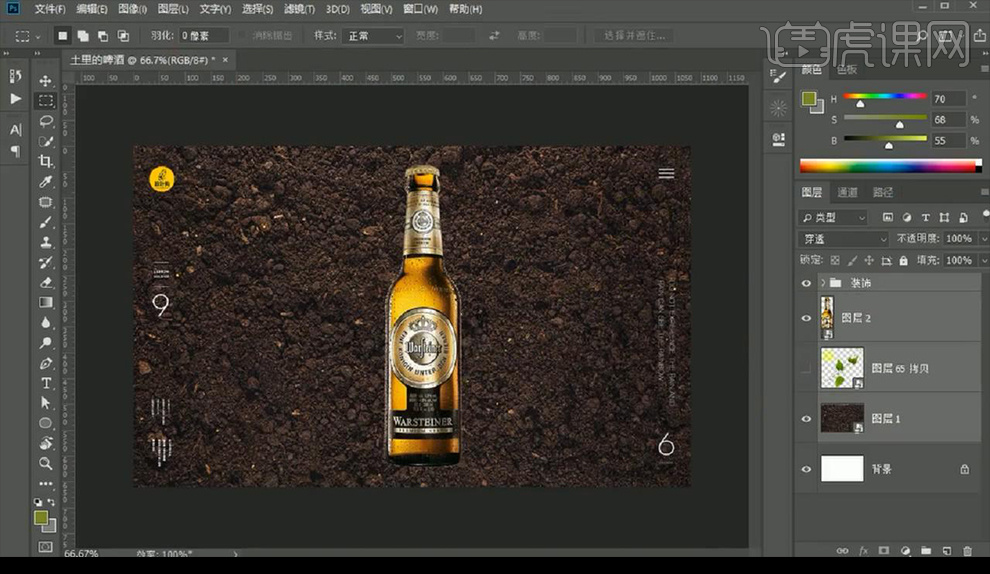
2.我们选中啤酒的选区点击【扩展-30】,在进行点击【Alt+s+m+e】再扩展30像素。
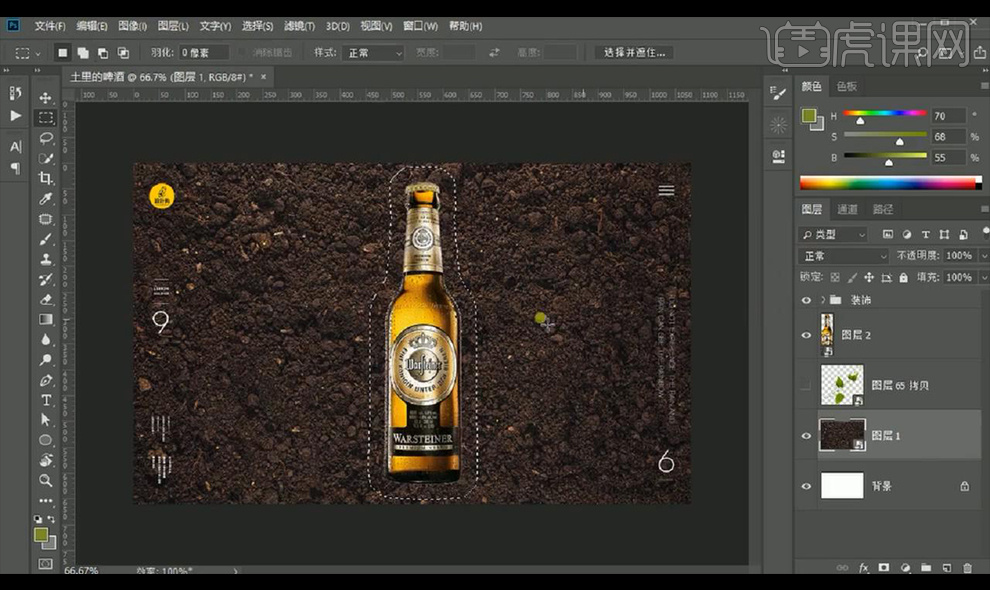
3.我们选择【选区工具】,然后点击【选择并遮住】调整如图所示。
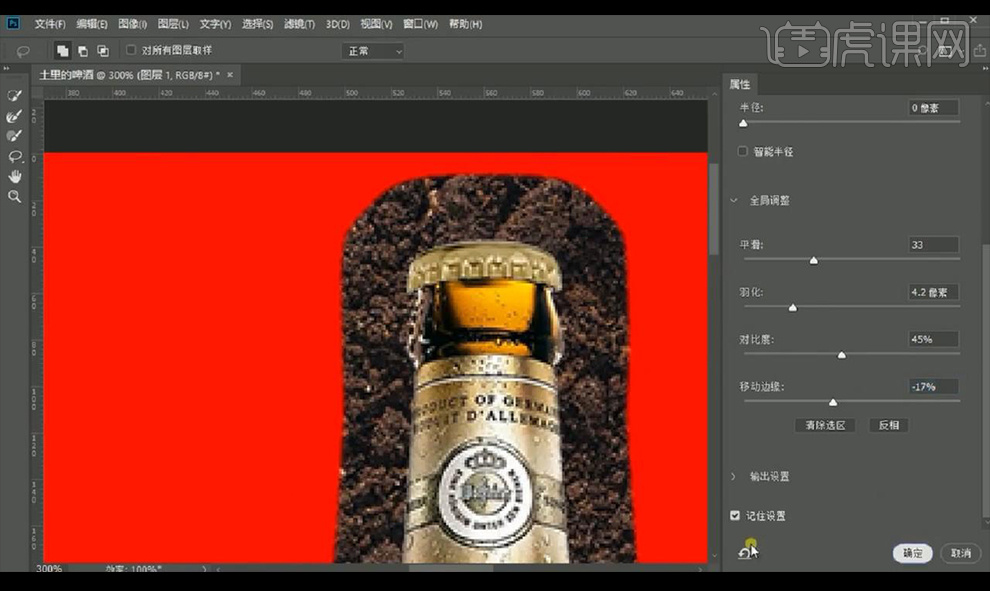
4.得到选区载入选区蒙版删除,进行复制出来,再复制一层地面,创建剪切蒙版进行移动。
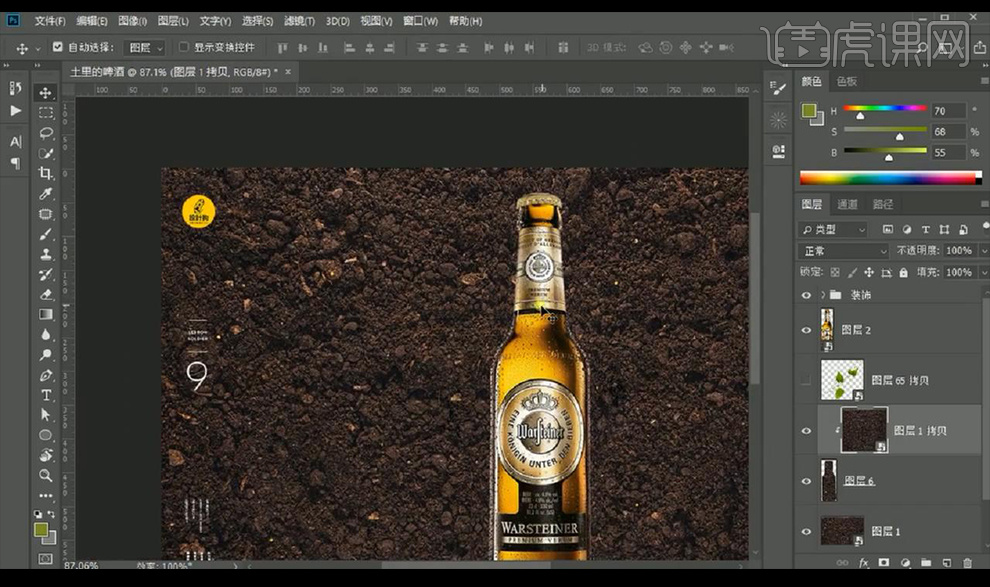
5.我们进行添加【曲线】然后进行压暗处理。
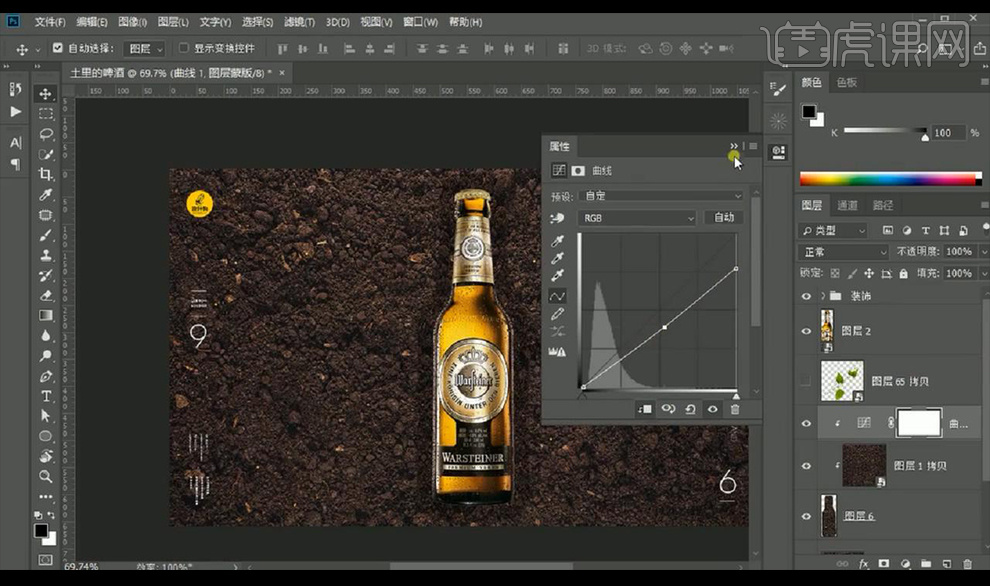
6.我们对背景的地面层进行添加【曲线】进行调整对比效果。
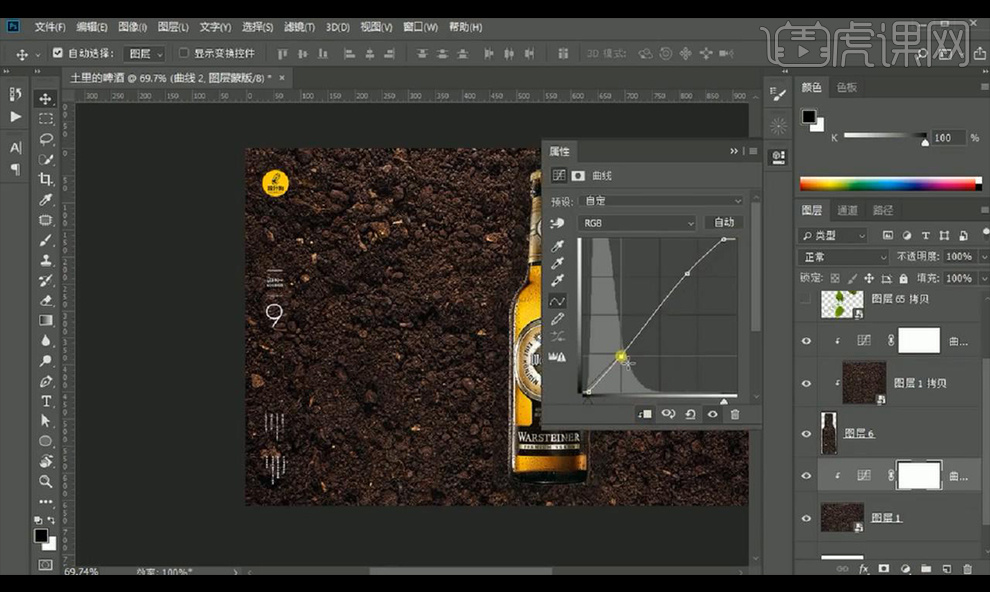
7.我们再进行添加一个【曲线】进行压暗,在蒙版上进行拉出渐变效果羽化一下。
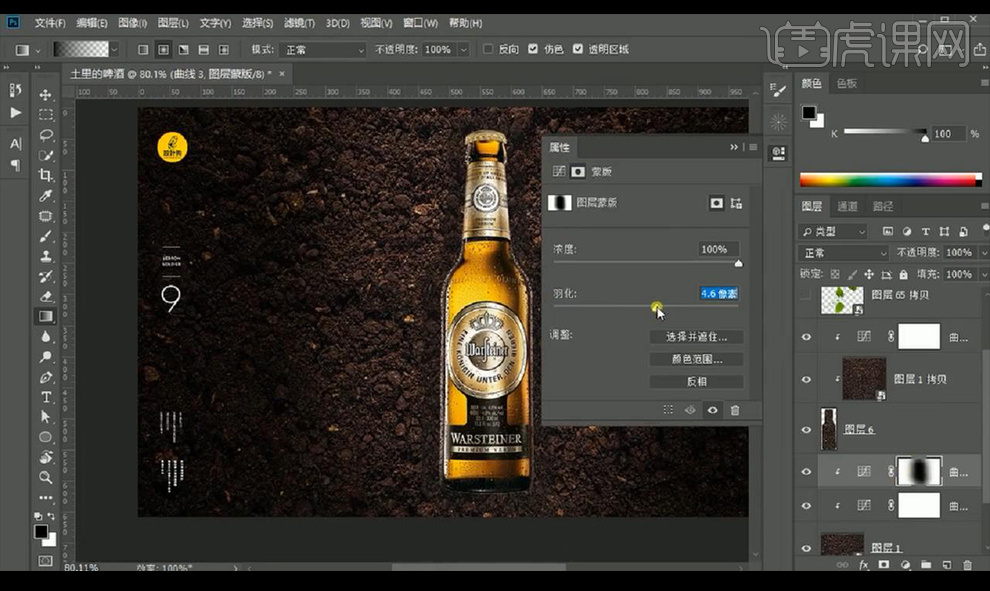
8.我们再添加【曲线】进行提亮,【Alt+s+c】选择高光点调整如图所示。
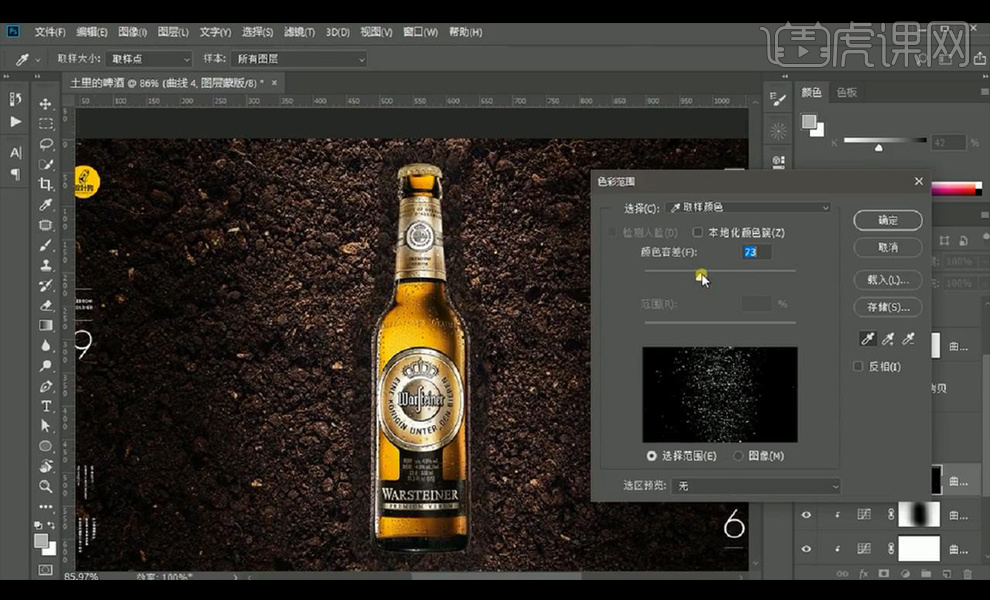
9.再对坑的部分进行添加【曲线】进行提亮加强一点对比,再添加一层【曲线】进行压暗处理反向蒙版在瓶子边缘涂抹。
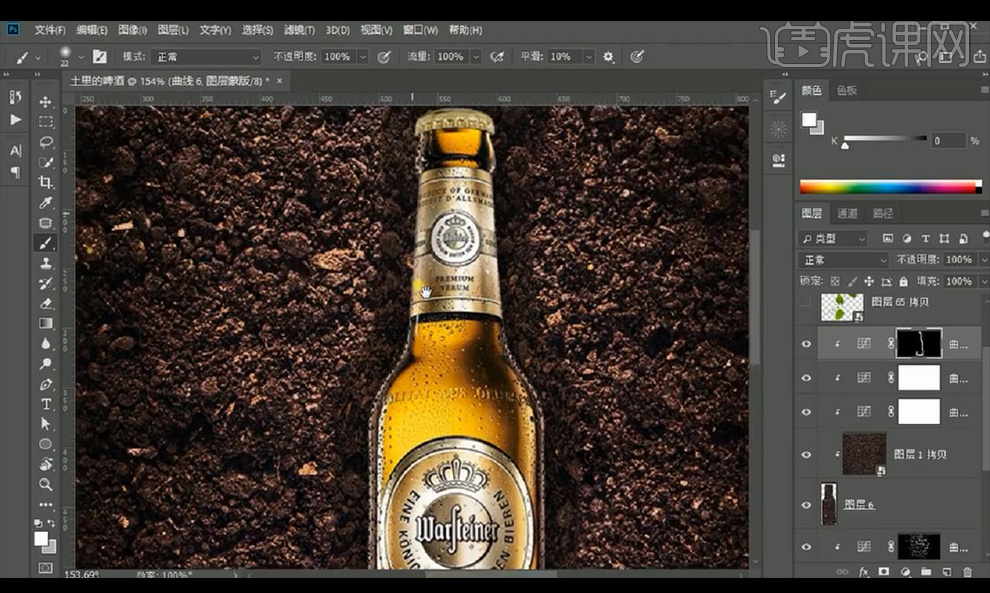
10.接下来再添加【曲线】进行提亮处理,蒙版反向进行涂抹边缘部分。
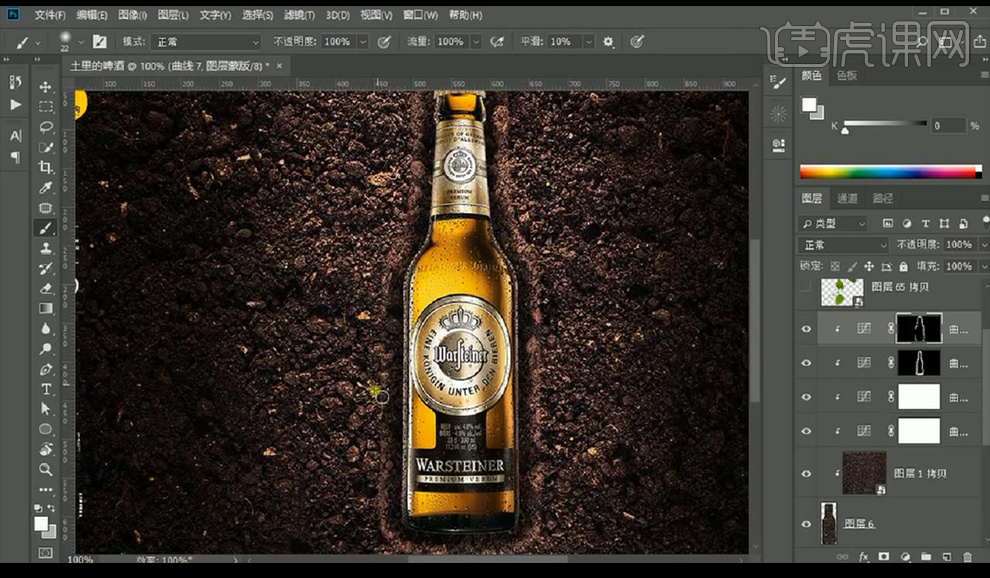
11.新建图层创建剪切蒙版然后混合模式为【叠加】进行涂抹边缘粉色。
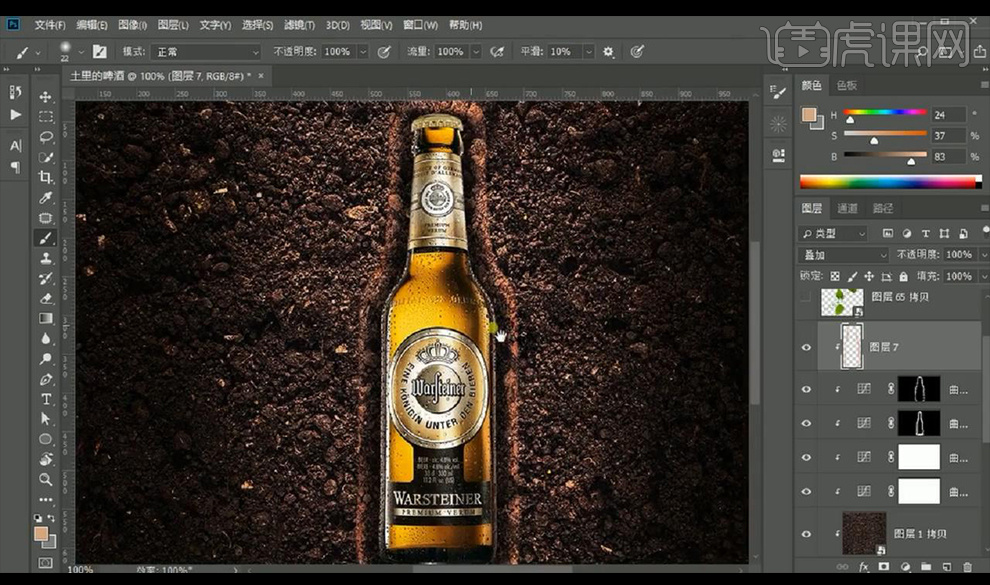
12.接下来我们对酒瓶进行添加【曲线】进行压暗处理,蒙版反向进行涂抹酒瓶边缘部分。
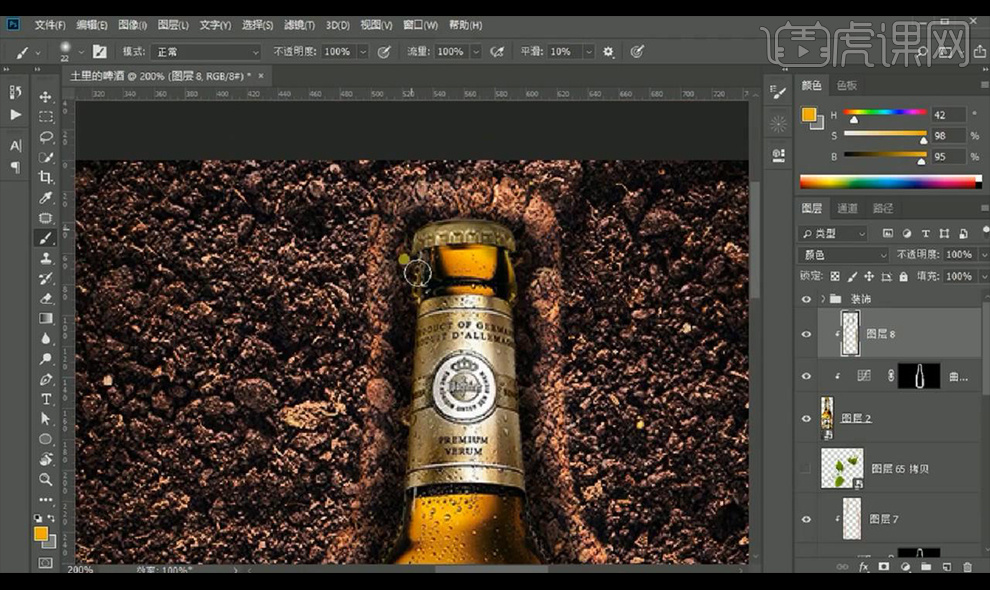
13.我们再新建图层混合模式为【颜色】进行涂抹边缘黄色。
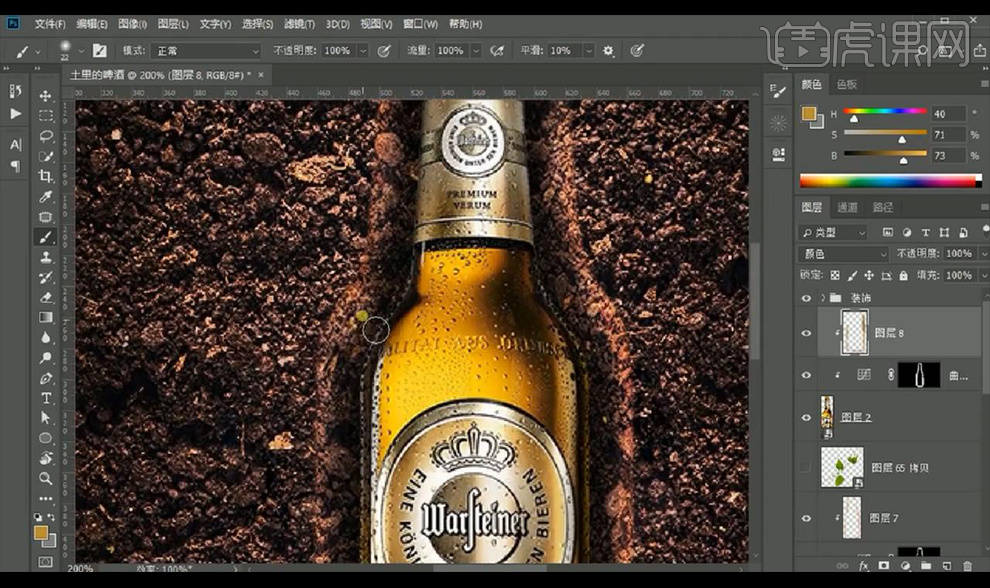
14.我们再进行添加【曲线】进行提亮处理,蒙版反向进行涂抹中间明亮部分。
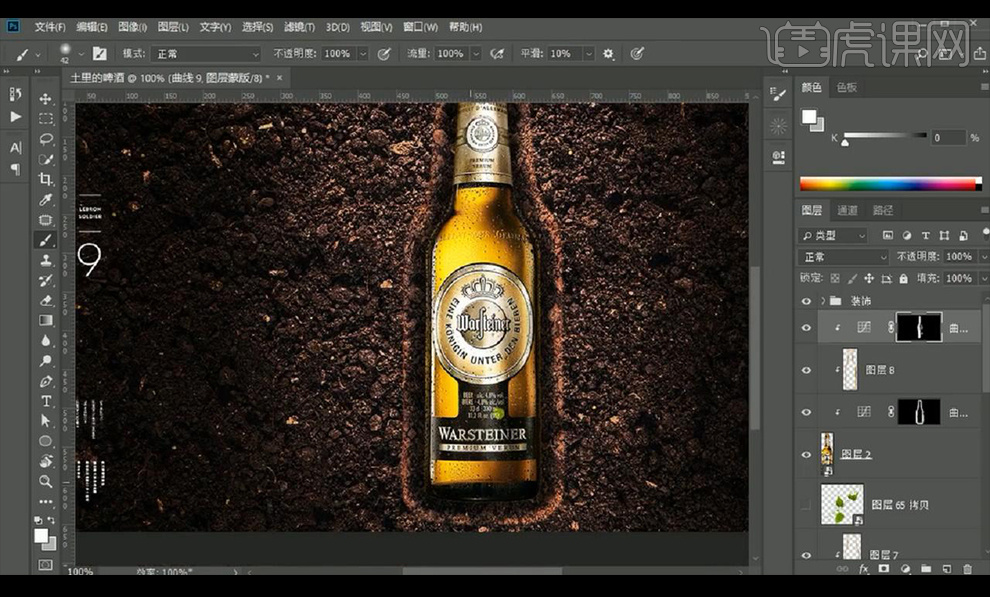
15.然后进行添加【曲线】加强一下对比,显示藤蔓素材抠选需要的部分进行摆放。
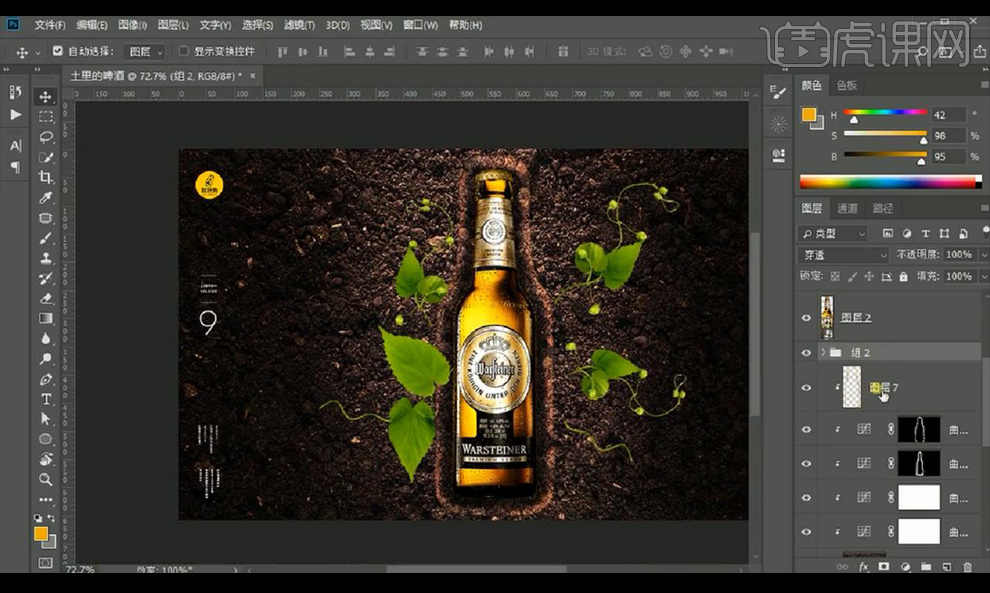
16.我们对地面层添加【曲线】进行压暗处理蒙版反向进行涂抹藤蔓的影子,对藤蔓组进行添加蒙版涂抹掉一部分做出在土里面的效果。
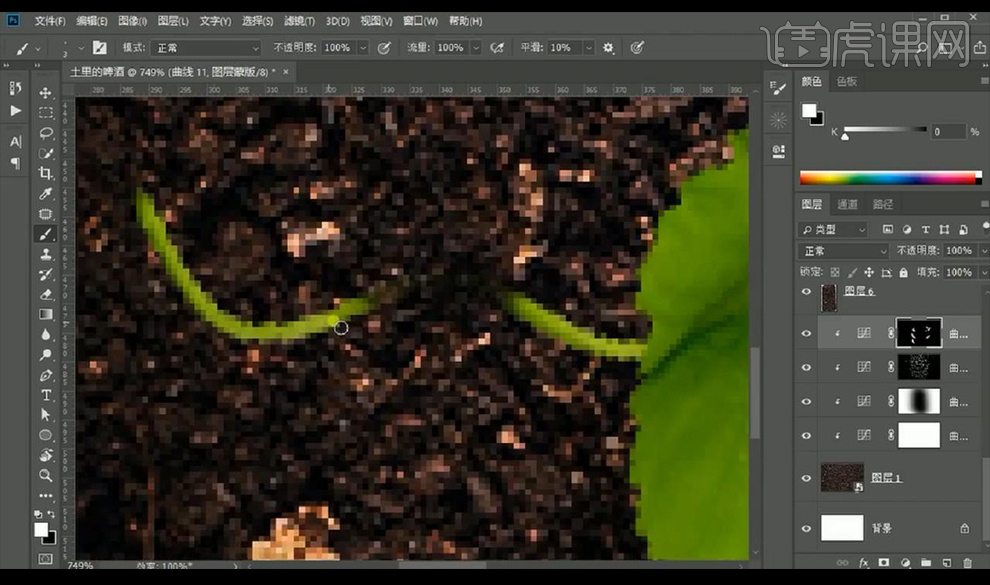
17.接下来我们对藤蔓组进行添加【色相饱和度】参数如图所示。
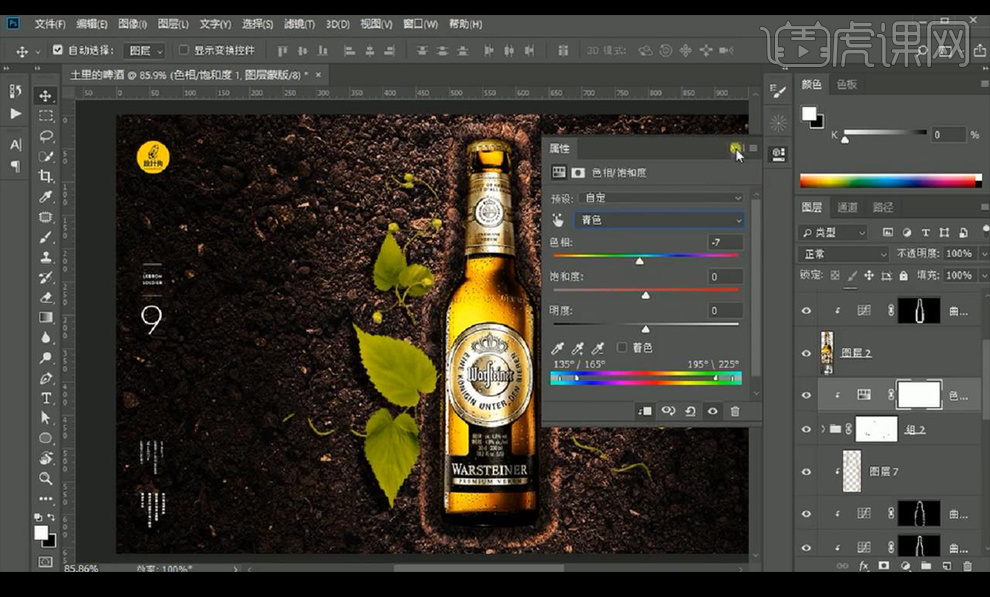
18.我们到最上方新建图层填充黑色添加【镜头光晕】混合模式为【滤色】,再添加【高斯模糊】进行处理。
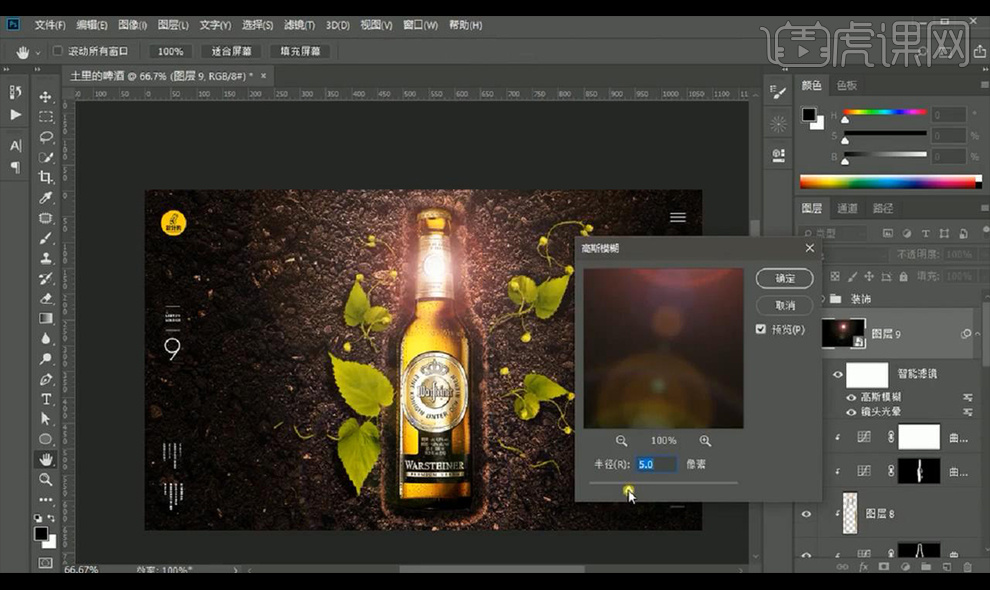
19.【ctrl+shift+Alt+E】盖印图层,然后转为智能对象,打开【Camera RAW】进行调整【基本】。
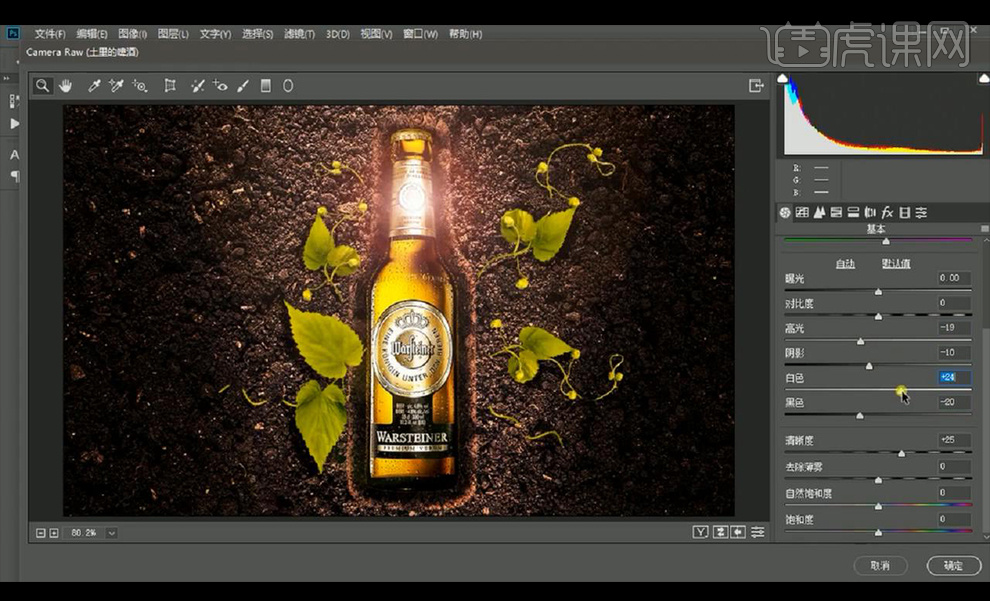
20.接下来我们进行调整【效果】如图所示。

21.本节课结束。

以上就是PS-土里的啤酒-挖坑特效合成图文教程的全部内容了,你也可以点击下方的视频教程链接查看本节课的视频教程内容,虎课网每天可以免费学一课,千万不要错过哦!













